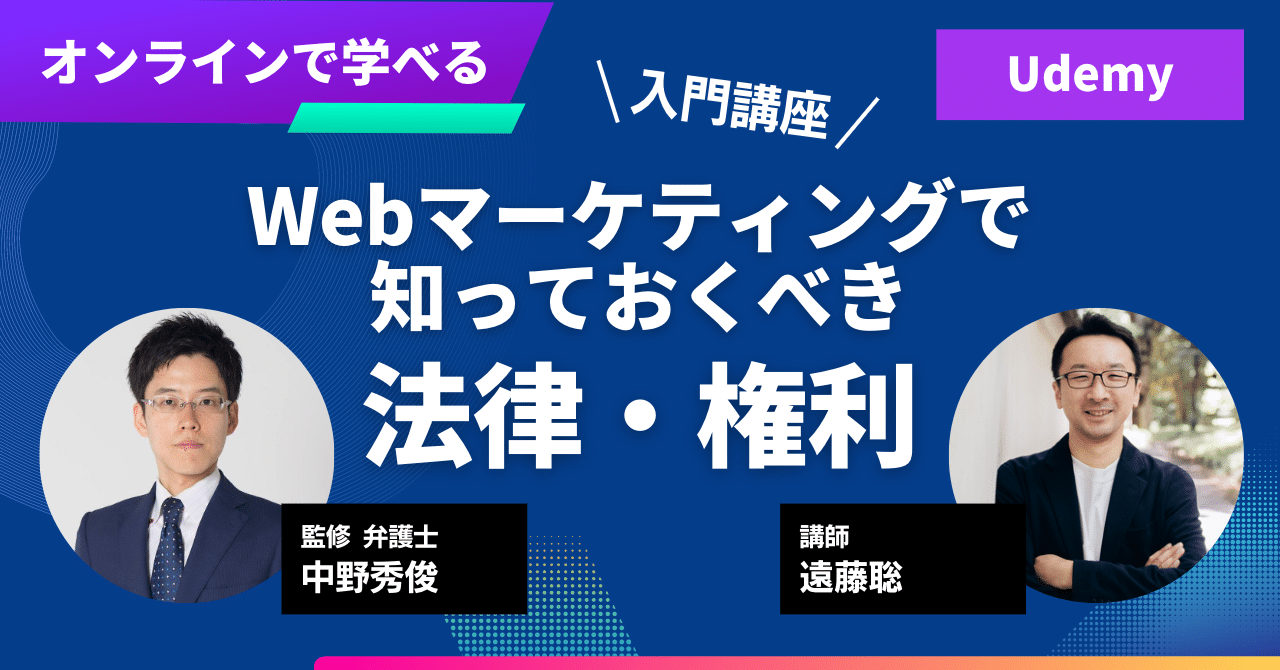各ブログ記事ごとに著者の表示をさせたい
企業ブログを運営する際に、著者が1人ではなく複数いる場合があるかと思います。
その場合に各記事に「誰が書いた記事なのか?」を明確に表示することは読者の人にも親切です。
ただ著者を表示するだけでなく、Googleオーサー表示の設定も出来るのと助かりますね。
ちなみに1つのブログで著者が複数いる場合でも、記事ごとにGoogleオーサー設定を振り分けてあげれば、正しく表示させることが可能です。
(少しややこしいので詳しくは別の機会に)
今回は著者表示+Googleオーサー設定までできる優秀なWordpressのプラグインのご紹介です。
複数人でブログ運営するときに便利なFancier Author Box by ThematoSoup
Fancier Author Box by ThematoSoupというプラグインを使います。
これを使うとブログ記事にこんな感じに著者表示ができます。
解説用に注釈を入れました。
各ソーシャルメディアのアカウントを表示させることもできます。(青枠の部分)
その人が書いた最近の記事も表示させることができます。(赤枠の①)
Google著者表示も完璧
プラグインをインストールして有効化したら「ユーザー」設定内の対象のユーザー編集ページへ行きます。
ユーザー編集ページを下に進んでいくとFancier Author Box用の設定項目があるはずです。
ここで表示させたいソーシャルメディアアカウントのURLを入れればOKです。
Googleオーサー表示もGoogle+のアカウントURLを入れれば、それでOKです。簡単!
その他の設定
自己紹介の文言(赤枠の②)はユーザー編集の「プロフィール情報」に書き込めば表示されます。
著者の写真はGravatarというアバターサービスを使います。
Wordpressでは一般的なサービスでGravatarに登録したメールアドレスが設定されているwordpressユーザーアカウントの全てに自動でプロフィール写真が反映されます。
wordpressのサイトにコメントするときや、複数のブログで記事を書いている人にはお勧めです。
ちなみに「WEBマスターの手帳」の記事にも著者表示が出ていますが、これはFancier Author Box by ThematoSoupではありません。
Fancier Author Box by ThematoSoup
WordPress › Fancier Author Box by ThematoSoup « WordPress Plugins